हालाँकि भौतिक डिस्क अभी भी मौजूद हैं, Xbox One अभी भी आपके सभी गेम डेटा को हार्ड ड्राइव पर संग्रहीत करता है। ज्यादातर मामलों में, डिस्क केवल यह सत्यापित करने के लिए होती है कि आप वास्तव में गेम के मालिक हैं। हालाँकि अपडेट बनाए रखने के लिए सुविधाजनक है, यह आपके गेम को स्थानांतरित करना आसान बनाता है और एक कठिन प्रक्रिया से बचाता है (मेमोरी कार्ड के दिन गए)। शुक्र है, Microsoft ने Xbox One सिस्टम के बीच आपके डेटा को स्थानांतरित करने के लिए कुछ अलग-अलग तरीके जोड़कर इस समस्या का अनुमान लगाया था।
अंतर्वस्तु
- बाहरी हार्ड ड्राइव से कैसे ट्रांसफर करें: अपने स्टोरेज डिवाइस को कनेक्ट करें और फॉर्मेट करें
- बाहरी हार्ड ड्राइव से स्थानांतरण कैसे करें: अपने गेम का बैकअप लें
- बाहरी हार्ड ड्राइव से स्थानांतरण कैसे करें: अपनी सेटिंग्स का बैकअप लें
- बाहरी हार्ड ड्राइव से स्थानांतरण कैसे करें: अपना नया कंसोल सेट करें
- बाहरी हार्ड ड्राइव से कैसे ट्रांसफर करें: अपने गेम इंस्टॉल करें
- बाहरी हार्ड ड्राइव से स्थानांतरण कैसे करें: अपने पुराने Xbox को साफ़ करें (वैकल्पिक)
- स्थानीय नेटवर्क पर स्थानांतरण कैसे करें: अपना नया कंसोल सेट करें
- स्थानीय नेटवर्क पर स्थानांतरण कैसे करें: नेटवर्क स्थानांतरण सक्षम करें
अनुशंसित वीडियो
मध्यम
1 घंटा
पुराना एक्सबॉक्स वन सिस्टम
नया एक्सबॉक्स वन सिस्टम
इंटरनेट कनेक्शन (वाई-फाई ठीक है, वायर्ड बेहतर है)
एक्सबॉक्स लाइव गोल्ड सदस्यता (वैकल्पिक)
256GB हार्ड ड्राइव जो USB 3.0 के माध्यम से कनेक्ट होती है (केवल बाहरी ड्राइव विधि के लिए)
इससे कोई फर्क नहीं पड़ता कि आप नए Xbox One सिस्टम में स्थानांतरित करना चाहते हैं या आप अपग्रेड कर रहे हैं एक एक्सबॉक्स वन एक्स; प्रक्रिया वही है. हमारे पास नीचे दो विधियाँ हैं: एक जो हार्ड ड्राइव का उपयोग करती है और दूसरी जो नेटवर्क का उपयोग करती है। हार्ड ड्राइव का उपयोग करना पसंदीदा तरीका है, क्योंकि आप अपने सभी पिछले सिस्टम सेटिंग्स को अपने नए कंसोल पर स्वचालित रूप से लागू कर सकते हैं, लेकिन आपको एक बाहरी हार्ड ड्राइव की आवश्यकता होगी (यहां) हमारी सिफ़ारिशें हैं). नेटवर्क स्थानांतरण सरल है, लेकिन इस तथ्य के बाद आपको सिस्टम सेटिंग्स मैन्युअल रूप से लागू करने की आवश्यकता होगी।
अग्रिम पठन
- हमारे सुझावों और युक्तियों से अपने Xbox One का अधिकतम लाभ उठाएं
- सर्वश्रेष्ठ Xbox One एक्सक्लूसिव
- एक्सबॉक्स गेम पास पर सर्वश्रेष्ठ गेम
बाहरी हार्ड ड्राइव से कैसे ट्रांसफर करें: अपने स्टोरेज डिवाइस को कनेक्ट करें और फॉर्मेट करें
चूंकि Xbox One व्यावहारिक रूप से हुड के नीचे एक विंडोज़ पीसी है, इसलिए इसमें कोई आश्चर्य की बात नहीं है कि कंसोल इसके साथ अच्छा खेलता है बाह्य भंडारण उपकरण. हमारे उद्देश्यों के लिए, आपको एक हार्ड ड्राइव की आवश्यकता होगी जो कम से कम 256GB स्टोर करे और USB 3.0 के माध्यम से कनेक्ट हो।
शुरू करने से पहले, ध्यान दें कि स्टोरेज के लिए आपकी ड्राइव को फ़ॉर्मेट करने से उस पर वर्तमान में संग्रहीत सभी चीजें हट जाएंगी, इसलिए समय से पहले इसका बैकअप लेना सुनिश्चित करें।
स्टेप 1: जब आप ड्राइव को प्लग इन करते हैं, तो एक पॉप-अप पूछेगा कि क्या आप इसे मीडिया स्टोर करने के लिए या सामान्य स्टोरेज डिवाइस के रूप में उपयोग करना चाहते हैं। चुनना स्टोरेज डिवाइस को फॉर्मेट करें और दबाएँ ए अपने गेम और डेटा का बैकअप लेने के लिए ड्राइव तैयार करना।
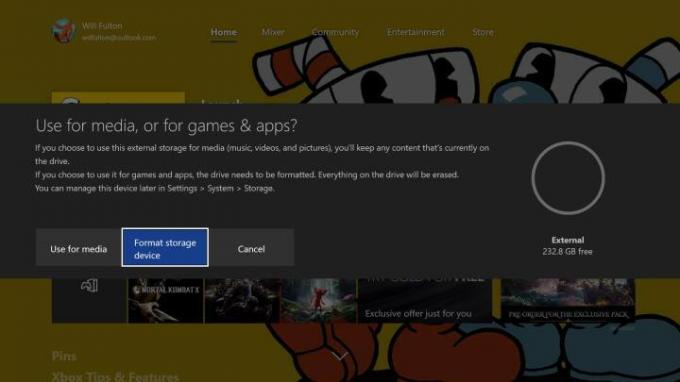
चरण दो: आपको ड्राइव का नाम बताने के लिए कहा जाएगा।
संबंधित
- अवशेष 2 में अवशेषों को कैसे अपग्रेड करें
- सर्वश्रेष्ठ आगामी Xbox सीरीज X गेम्स: 2023 और उससे आगे
- PS4 कंट्रोलर को कैसे सिंक करें
चरण 3: फिर, आपसे पूछा जाएगा कि क्या आप इसे नए गेम और डेटा के लिए डिफ़ॉल्ट स्टोरेज डेस्टिनेशन के रूप में उपयोग करना चाहेंगे। चूँकि हम इसे स्थानांतरित करने के लिए उपयोग कर रहे हैं, आप इसे वैसे ही छोड़ सकते हैं। जब ड्राइव फ़ॉर्मेट हो जाएगी, तो आपको एक सूचना दिखाई देगी.
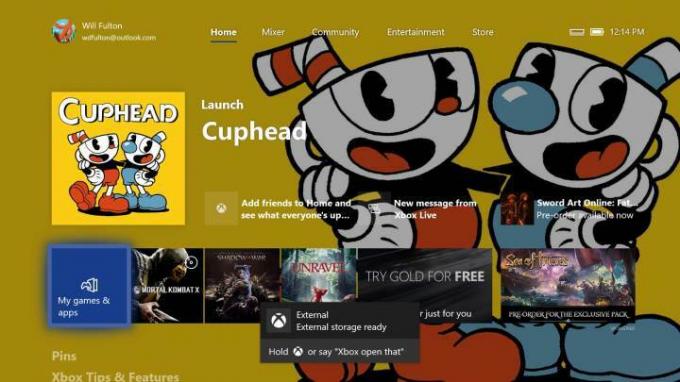
बाहरी हार्ड ड्राइव से स्थानांतरण कैसे करें: अपने गेम का बैकअप लें
स्टेप 1: अपनी ड्राइव को फ़ॉर्मेट करने, प्लग इन करने और उपयोग के लिए तैयार होने पर, अपने कंट्रोलर पर Xbox बटन दबाएँ।
चरण दो: पॉप-अप मेनू में, निम्नलिखित सेटिंग्स > सिस्टम > स्टोरेज. दाईं ओर अपने आंतरिक भंडारण को हाइलाइट करें और चुनें स्थानांतरण.
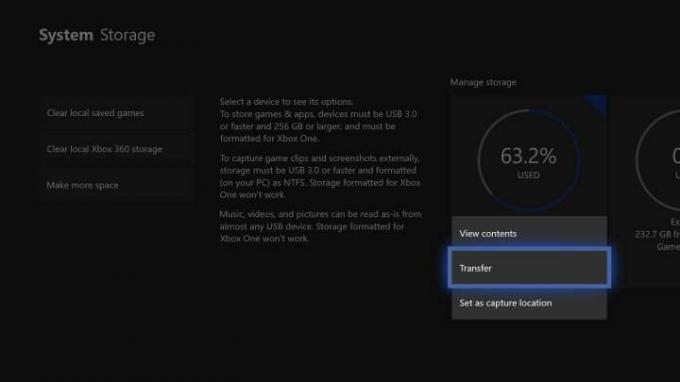
चरण 3: इससे आपके सभी गेम का एक मेनू सामने आ जाएगा. सुनिश्चित करें कि लक्ष्य डिवाइस वह बाहरी ड्राइव है जिसे आपने अभी नामित किया है, फिर उन गेम या ऐप्स का चयन करें जिन्हें आप स्थानांतरित करना चाहते हैं (या सबका चयन करें यदि आप सब कुछ स्थानांतरित करना चाहते हैं)।
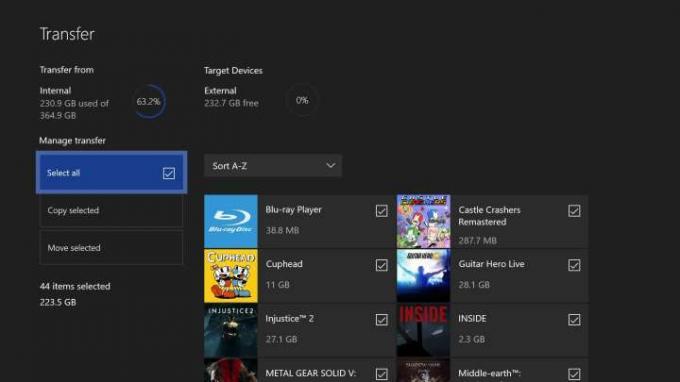
चरण 4: प्रेस प्रतिलिपि चयनित यदि आप मूल Xbox One पर स्थापित सभी चीज़ों को छोड़ना चाहते हैं, या चयनित ले जाएँ यदि आप घर की सफ़ाई कर रहे हैं।
एक बात जो आपको जाननी चाहिए: यदि आप बहुत सारे गेम, विशेष रूप से बड़े एएए शीर्षक चला रहे हैं, तो इस प्रक्रिया में लंबा समय लग सकता है।
क्योंकि यह प्रक्रिया आपके ड्राइव को स्थायी विस्तार के रूप में उपयोग करने के समान है, डेटा ट्रांसफर को भी बचाएं, लेकिन जब आप Xbox Live से कनेक्ट होते हैं, चाहे आपके पास हो, तो उनका क्लाउड पर स्वचालित रूप से बैकअप लिया जाता है एक एक्सबॉक्स लाइव गोल्ड सदस्यता या नहीं।
बाहरी हार्ड ड्राइव से स्थानांतरण कैसे करें: अपनी सेटिंग्स का बैकअप लें
आपके गेम और ऐप्स के समाप्त होने के साथ, अब आपकी प्रोफ़ाइल, प्राथमिकताएं और थीम सहित आपकी सामान्य सेटिंग्स को स्थानांतरित करने का समय आ गया है।
स्टेप 1: वापस नेविगेट करें समायोजन.
चरण दो: चुनना बैकअप और स्थानांतरण.
चरण 3: चुनना मेरी सेटिंग्स का बैकअप लें.
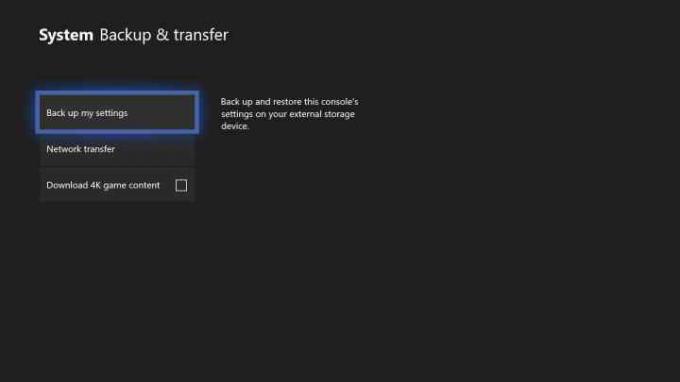
चरण 4: चुनना डिवाइस पर बैकअप लें.
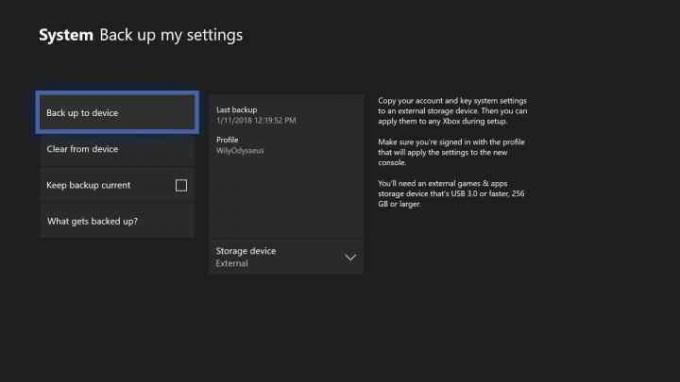
बाहरी हार्ड ड्राइव से स्थानांतरण कैसे करें: अपना नया कंसोल सेट करें
यह वह सब कुछ है जो आपको अपने पुराने कंसोल से चाहिए।
स्टेप 1: इससे पहले कि आप अपना नया कंसोल चालू करें और प्रारंभिक सेटअप प्रक्रिया शुरू करें, अपने बाहरी ड्राइव को यूएसबी पोर्ट में प्लग करें। कंसोल को इसे पहचानना चाहिए और आपको अपनी प्राथमिकताओं को कॉपी करने के लिए प्रेरित करना चाहिए, जिससे इस प्रक्रिया में बहुत समय बच जाएगा।
चरण दो: चुनना सेटिंग लागू करें और सेटअप निर्देशों का पालन करें.
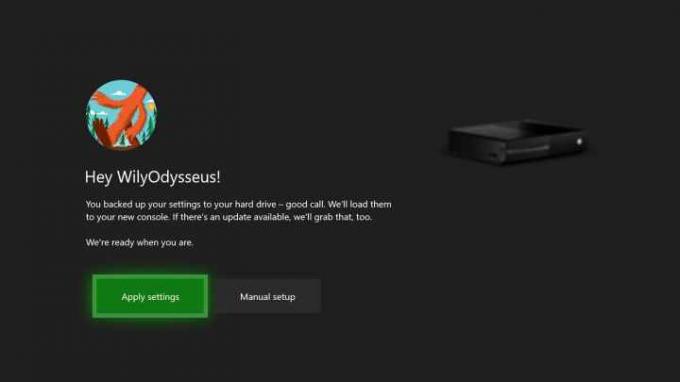
बाहरी हार्ड ड्राइव से कैसे ट्रांसफर करें: अपने गेम इंस्टॉल करें
यहां से, आप अपने गेम के लिए बाहरी स्टोरेज डिवाइस का उपयोग जारी रख सकते हैं। हालाँकि, यदि आप कंसोल के आंतरिक भंडारण का उपयोग करना चाहते हैं, तो आप सब कुछ वापस अपने नए सिस्टम में कॉपी कर सकते हैं, जैसा कि ऊपर बताया गया है। संदर्भ के लिए:
स्टेप 1: Xbox बटन दबाएँ, फिर चयन करें समायोजन.
चरण दो: इस मेनू में, चयन करें प्रणाली, और अगले में, चुनें भंडारण.
चरण 3: अपनी हार्ड ड्राइव के स्टोरेज को हाइलाइट करें और चुनें स्थानांतरण.
चरण 4: प्रेस सबका चयन करें अपने गेम को स्थानांतरित करने के लिए, और सुनिश्चित करें कि आपका लक्ष्य डिवाइस पढ़ता है आंतरिक.
चरण 5: प्रेस चयनित ले जाएँ अपने सभी गेम को नए Xbox पर स्थानांतरित करने और उन्हें हार्ड ड्राइव से हटाने के लिए। हार्ड ड्राइव पर संग्रहीत गेम को छोड़ने के लिए, दबाएँ प्रतिलिपि चयनित.
टिप्पणी: आपको अपने गेम की दो प्रतियां रखने की आवश्यकता नहीं है, इसलिए जब तक आप बाद में बाहरी हार्ड ड्राइव को पोंछने की योजना नहीं बनाते, हम उन्हें कॉपी करने की अनुशंसा नहीं करेंगे।
बाहरी हार्ड ड्राइव से स्थानांतरण कैसे करें: अपने पुराने Xbox को साफ़ करें (वैकल्पिक)
अगर आप कर रहे हैं अपना पुराना कंसोल बेच रहे हैं या इसे किसी मित्र को देते हुए, आप शायद सब कुछ हटाना चाहेंगे ताकि नए मालिक को पहली बार बूट होने पर एक आउट-ऑफ़-द-बॉक्स अनुभव मिले। पर हमारी मार्गदर्शिका देखें Xbox One को फ़ैक्टरी रीसेट कैसे करें उस प्रक्रिया के चरण-दर-चरण पूर्वाभ्यास के लिए।
स्थानीय नेटवर्क पर स्थानांतरण कैसे करें: अपना नया कंसोल सेट करें
यदि आपके पास एक ही समय में पुराने और नए दोनों कंसोल हैं और आप उन दोनों को अपने स्थानीय नेटवर्क से कनेक्ट कर सकते हैं, तो आप किसी बाहरी डिवाइस का उपयोग किए बिना गेम और ऐप्स स्थानांतरित कर सकते हैं।
स्टेप 1: सुनिश्चित करें कि आपका Xbox One विश्वसनीय इंटरनेट नेटवर्क से जुड़ा है।
चरण दो: चूंकि इस पद्धति के लिए उपयोगकर्ताओं को दोनों कंसोल को एक-दूसरे के साथ चलाने की आवश्यकता होती है, इसलिए आपको अपने नए Xbox One पर शुरुआती सेटअप से गुजरना होगा। दुर्भाग्य से, आप अपनी पुरानी सेटिंग्स को सीधे स्थानांतरित नहीं कर पाएंगे। आरंभ करने के लिए, Xbox One चालू करें।
चरण 3: स्क्रीन पर दिखाई देने वाले निर्देशों का पालन करें।
स्थानीय नेटवर्क पर स्थानांतरण कैसे करें: नेटवर्क स्थानांतरण सक्षम करें
स्टेप 1: एक बार जब आप अपने नए Xbox पर प्रारंभिक सेटअप पूरा कर लें, तो Xbox बटन दबाएँ और चुनें समायोजन मेन्यू।
चरण दो: एक बार वहाँ, चुनें नेटवर्क और तब नेटवर्क स्थानांतरण.
चरण 3: आपको यहां कुछ विकल्प दिखाई देंगे; चुनना नेटवर्क स्थानांतरण की अनुमति दें.

चरण 4: अपने पुराने Xbox One पर आने वाले निर्देशों का पालन करें।
चरण 5: अब जब आपके दोनों कंसोल तैयार और युग्मित हो गए हैं, तो आप डेटा को ठीक से स्थानांतरित कर सकते हैं। का चयन करें नेटवर्क स्थानांतरण स्थानांतरण प्रक्रिया शुरू करने के लिए अपने नए कंसोल पर मेनू।
चरण 6: वहां, आपको वही स्थानांतरण सूची दिखाई देगी जिसे हमने ऊपर सूचीबद्ध किया है। सूची को क्रमबद्ध करें और पुराने कंसोल से अपने नए Xbox One में जितने चाहें उतने ऐप्स और गेम स्थानांतरित करें।
टिप्पणी: यदि संभव हो तो हम दोनों डिवाइसों के बीच वायर्ड ट्रांसफर का उपयोग करने की सलाह देते हैं। बेशक, वाई-फ़ाई से काम हो जाएगा, लेकिन वायर्ड कनेक्शन की तुलना में स्थानांतरण काफी धीमा है।
संपादकों की सिफ़ारिशें
- पिक्मिन 4 लोकल को-ऑप कैसे खेलें
- अवशेष 2 में प्रथम स्तर के लिए सर्वोत्तम लक्षण
- आपकी Xbox Live गोल्ड सदस्यता इस सितंबर में Xbox गेम पास कोर में बदल जाएगी
- अपने PS4 से PS5 में डेटा कैसे ट्रांसफर करें
- Xbox सीरीज X/S पर नोटिफिकेशन कैसे बंद करें
अपनी जीवनशैली को उन्नत करेंडिजिटल ट्रेंड्स पाठकों को सभी नवीनतम समाचारों, मजेदार उत्पाद समीक्षाओं, व्यावहारिक संपादकीय और एक तरह की अनूठी झलक के साथ तकनीक की तेज़ गति वाली दुनिया पर नज़र रखने में मदद करता है।




